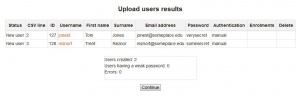ユーザーをアップロードする
- ユーザーのリストを閲覧
- バルクユーザ処理
- 新しいユーザーを追加する
- ユーザーをアップロードする
- ユーザー写真
- ユーザープロファイルフィールド
- 追加の名前フィールド
- アカウントに関するよくある質問
内容
テキストファイルでユーザーをアップロードする
この方法で情報(ユーザーに関連付けられたフィールド)をアップロードする方法は多数あります。コース固有のロールを持つ複数のコースにユーザーを登録することから、 ユーザープロファイルのユーザー情報を更新すること、サイトからユーザーを削除することまでです。
ヒント:通常、[Upload users]を使用してユーザーをまとめてアップロードする必要はありません。メンテナンス作業を抑えるには、まず既存の外部データベースへの接続やユーザーによる自分のアカウントの作成を許可するなど、手動によるメンテナンスを必要としない認証形式を検討する必要があります( 自己登録 )。詳細については認証を参照してください。
ユーザーファイルをアップロードするためのファイル形式
ユーザーのアップロードファイルには、カンマ(または他の区切り文字)のみで区切られたフィールドがあります - スペースはありません。最初の行には有効なフィールド名が含まれています。残りの行(レコード)には、各ユーザーに関する情報が含まれています。
ヒント:引用符や他のコンマなどのフィールド情報に特殊文字を使用しないでください。大規模なアップロードの前に1つのレコードだけを使ってファイルをテストします。
ヒント:スプレッドシートプログラムを使用して、必要な列とフィールドを含むファイルを作成できます。その後、ファイルを「CSV(カンマ区切り)」として保存します。これらのファイルは、確認のために単純なテキストエディタ(例えばNotepad ++ )で開くことができます。
テスト用の有効なアップロードファイル
これは簡単な有効なアップロードファイルの例です:(あなたが既に作成したと仮定して、ファイルの最初の行のコラムヘッダは他のデータ/ユーザー詳細と区別するためにこの例では太字でハイライトされるだけです)コース 'math102'と固有名詞の2つのコホート。
username,password,firstname,lastname,email,course1,group1,cohort1 jonest,verySecret3$,Tom,Jones,jonest@example.com,math102,Section 1,year 3 reznort,someSecret4#,Trent,Reznor,reznort@example.com,math102,Section 3,year 4
含めることができるユーザーフィールド
ヒント:初めてファイルをアップロードする前に、1人のユーザーで使用することを提案したフィールドを含むファイルをテストすることを強くお勧めします。
必須フィールド
これらは必須のユーザー識別フィールドです。
username,firstname,lastname,email
妥当性検査は以下に対して実行されます。
- usernameには、アルファベットの小文字 、数字、ハイフン「 - 」、アンダースコア「_」、ピリオド「。」、またはアットマーク「@」のみを含めることができます。
- 電子メールは次の形式です。name@example.com
パスワード
アップロード画面の[新しいユーザーパスワード]設定が[必要に応じてパスワードを作成して電子メールで送信する]に設定されている場合、[パスワード]フィールドはオプションですが、[ファイルに必要なフィールド]に設定する場合は必須です。
含める場合、値はサイトのパスワードポリシーの要件を満たす必要があります。
特定のユーザーに対してパスワードの変更を強制するには、パスワードフィールドをchangemeに設定します。省略した場合、各ユーザーに対してパスワードが生成され(次のCronジョブの間)、ウェルカムEメールが送信されます。ウェルカムメールのテキストは、 サイト管理>言語>言語のカスタマイズの言語設定にあり、文字列識別子は 'newusernewpasswordtext'です。
オプションのユーザーフィールド
注:フィールド内のコンマは&#44としてエンコードする必要があります - スクリプトはこれらをデコードしてコンマに戻します。ヒント:値が2つしかないブール型フィールドの場合は、falseの場合は0 、trueの場合は1を使用してください。
デフォルト以外の値を指定するには、これらのオプションのユーザーフィールドを1つ以上含めることができます。
institution,department,city,country,lang,auth,timezone,idnumber,icq,phone1,phone2,address,url,description,mailformat,maildisplay,maildigest,htmleditor,autosubscribe,interests
これらの大部分は、ユーザープロファイルに属するユーザープロファイルフィールドまたはユーザー設定フィールドであり、ユーザーまたは手動作成時に入力されます。ただし、特定のフォーマットが必要なものもあります。
詳しくは、 追加の名前フィールドを参照してください。注意すべき重要事項は次のとおりです。
country - 国の2文字コードを大文字で使用します(例:AU、ES、GB、US)。これらはすべて大文字です。国コードとして「au」または「es」または「USA」を使用すると、データベースエラーが発生します。ある国の2文字のコードをうまく作成できない場合は、ISO Webサイトで入手可能な国の名前とコード要素のリストを調べることができます。よくある間違いはイギリスにイギリスを使うことです。それはGBであるべきです。
lang - Moodle言語パックで定義されている2文字(または拡張4文字)のコードを使用します(例: サイト管理>言語>言語パックで en、es、en_us、de)。
auth - 認証フィールドはLDAPなどの代替認証方法を使用する場合は使用する必要があります。そうしないと、認証方法はデフォルトで手動になり、異なる認証方法を使用するユーザーはログインできなくなります。ショートネームコードを使用するさまざまなタイプのプラグイン>認証で定義されています、例えば、手動、nlogin、ldap、cas、mnet、db、none。 auth列を含めないと、新しく作成されたユーザーは手動アカウントタイプで作成されます。
csvファイルで "auth"を "nologin"に設定すると、作成されたユーザーはログインできなくなります。
timezone - Zone / Regionの点でLocation設定に見られるようなフォーマットであるべきです、例えば。オーストラリア/シドニー、アジア/カトマンズ、ヨーロッパ/マドリッドなど。エントリは大文字と小文字が区別されるため、ヨーロッパ/ロンドンは機能しますがヨーロッパ/ロンドンは機能しません。
注:必要: mailformat 、 maildisplay 、 htmleditor 、 autosubscribeの設定
maildigestユーザーがコースまたは強制購読フォーラムから大量の電子メールを受信するのを防ぐには、 maildigestを使用します 。このフィールドのオプションは、0 =ダイジェストなし、1 =完全ダイジェスト、2 =件名のみのダイジェストです。
カスタムプロファイルのフィールド名
これらはオプションであり、サイトにカスタムプロファイルフィールドを作成したかどうかによって異なります。ファイル内のヘッダーの名前は 'profile__field_xxxxx'の形式です。ここで、xxxxは、作成したときのカスタム・ユーザー・プロファイル・フィールド名の固有の短縮名です。
フィールド名は、プロファイルフィールドの短縮名の大文字と小文字を一致させる必要があります。カスタムプロファイルフィールドの短縮名がすべて大文字であれば、例えば、例えば、DOBは 、その後、「有効なフィールド名ではありません」というエラーが生成されますされ、profile_field_dobない、大文字と小文字を一致させるためprofile_field_DOBのヘッダーを使用しています。同様に、 Dobなどの大文字と小文字が混在するショートネームには、 profile_field_Dobのヘッダーが必要です。 (これに対する例外は、ショートネームがすべて小文字の場合、フィールドヘッダーではどのケースでもうまくいくことです。これは歴史的な奇妙なことです。ただし、ベストプラクティスは大文字と小文字を一致させることであり、エラーを避けることができます。)
profile_field_xxxxx
例 :カスタムフィールド "genre"を作成するには、新しいフィールドにショートネーム "genre"を書き、.csvファイルのヘッダーに "profile_field_genre"を書きます。
日付であるカスタムプロファイルフィールドには、ISO標準フォーマットYYYY-MM-DDを使用してください。 2014-06-19これで、インターフェース内で正しくローカライズされます。たとえば、採用日にdohireというフィールドがある場合、そのフィールドは次のようになります。
username,firstname,lastname,email,profile_field_dohire blumbergh,Bill,Lumbergh,blumbergh@example.com,1990-02-19 pgibbons,Peter,BGibbons,pgibbons@example.com,1996-06-05 tsmykowski,Tom,Smykowski,tsmykowski@example.com,1970-01-01
メニューであるカスタムプロファイルフィールドの場合は、定義したとおりにフィールドのメニューリストの対応する値を使用します。たとえば、「管理」、「開発」、または「トレーニング」の3つの値のいずれかを持つカスタムフィールド「会社部門」。そのフィールドの値として、これらの3つの単語の1つ(例:「トレーニング」)を挿入するだけです。例えば。
username,firstname,lastname,email,profile_field_corporatedivision blumbergh,Bill,Lumbergh,blumbergh@example.com,Management pgibbons,Peter,BGibbons,pgibbons@example.com,Development tsmykowski,Tom,Smykowski,tsmykowski@example.com,Training
特別なユーザー変更フィールド
ユーザーアカウントを管理するための3つの特別なフィールド、 oldusername 、 削除および一時停止が使用されます。 詳細は下記をご覧ください 。
登録フィールド
手動登録を使用して、オプションで既存のコースにユーザーを登録できます。この方法では手動登録のみが行われます。手動登録方法がコースで無効になっている場合、登録は行われません。
このタイプのアップロードファイルでは以下の項目を使用します。
course1,type1,role1,group1,enrolperiod1,enrolstatus1,course2,type2,role2,group2,enrolperiod2,enrolstatus2等
ヘッダーフィールドには 、タイプ1、ロール1、グループ1、enrolperiod 1、およびenrolstatus 1がすべてコース1からコースnまで適用されるように、数字の接尾辞を付ける必要があります。たとえあなたがただ一つのコース登録をしているだけであっても、あなたはまだ見出し名、すなわちcourse1、role1などに番号1を使わなければなりません。番号なしの裸の見出し、例えばcourse、roleなどを使わないでください。 。
course#はコースの短縮名です。存在する場合、ユーザーはそのコースに登録されます。コースのフルネームを使用しないでください。エラーが発生します。このフィールドは、正常な登録に必要な唯一のフィールドです。他のすべてはオプションです。
type#は、登録に使用されるロールを設定します。値1はデフォルトのコースロール、2はレガシー教師ロール、3はレガシー非編集教師です。
role#は、ロールのショートネームまたはロールIDを使用して直接ロールを指定するために使用できます(ロールの数値名はサポートされていません)。通常は、ユーザー>権限>ロールの定義で定義されているロールのショートネームであるロール名を使用します。学生、編集教師。ロール列が省略されている場合、ユーザーはデフォルトのロール(通常は学生)でコースに参加します。
group#はもちろんnameまたはidを使ってユーザをグループに割り当てるために使われます(数値のグループ名はサポートされていません)。注:グループが存在しない場合は作成されます。
enrolperiod#を使用して、各コースの登録期間を日数で設定できます。ここで明示的に設定されていない場合、すべてのユーザーがコースの手動登録方法で設定されている期間を取得します(これはデフォルトで0が無制限を意味します)。
デフォルトでは、新しく登録されたすべてのユーザーがアクティブに設定されるため、 enrolstatus#はオプションです。値1を使用すると、そのコースでユーザーは一時停止され、ユーザーが以前に非アクティブ/一時停止として設定されている場合は、値0を指定するとユーザーは一時停止され、再びアクティブになります。
コホートメンバーシップの課題
ファイル内の2つのフィールドで "username"と "Cohort ID"のみを使用して、既存のコホートにユーザーを割り当てることができます。これは、ユーザーの名、姓、および電子メールアドレスが必要な通常の場合の例外です。
cohort#は、コースへの登録のように使用する形式です。各ヘッダーに番号を追加する必要があるので、cohort1、cohort2などです。
既存のコホートの内部コホートID番号または数値ではないコホートIDを使用する必要があります。フルネームを使用しないでください。 (コホートIDは、他の場所では通常「ショートネーム」として知られているものです。)
これはCSVファイルのサンプルです。
username,cohort1,cohort2 student1,nursing,2016class student2,nursing,2014class student3,nursing,2014class
MNet
フィールドヘッダーmnethostidを使用して、既存のMNetusersを以下のようにコース、グループ、またはコホートに追加できます。
- コースへの登録:ユーザー名+ mnethostid +コースが必要
- グループに追加する:username + mnethostid + course + groupが必要です
- コホートに追加する:username + mnethostid + cohort required
- アカウントの一時停止/復活:username + mnethostid +一時停止が必要
他のすべての操作は無視されます。ユーザーの追加、削除、更新はできません(名前や電子メールの変更、プロフィールフィールドなど)。
システムロールを設定する
[サイトの管理]> [ユーザー]> [権限]> [システムコンテキストが定義されたロールのロールの定義]で定義されているシステムロールのショートネームを使用して、ユーザーを定義済みのシステムロールに割り当てることもできます。
sysrole1,sysrole2,sysrole3等
ユーザは、そのロールのショートネームを入力することによってシステムのロール(通常はマネージャまたはコース作成者)にアップロードできます。他のロールは、「システム」のコンテキストですでに割り当てられている場合にのみアップロードできます。 カスタムロールの作成を参照してください。 sysrole2、sysrole3などのフィールドを使用して複数のロールを割り当てることができます。番号の接尾辞は、登録フィールドの番号の接尾辞とは無関係です。番号は1から順番に上がる必要があります。
システムロールの課題解除ロールのショートネームの前にマイナス記号「 - 」を付けて入力することで、特定のシステムロールからユーザを削除することもできます。ユーザーが現在そのロールに割り当てられている場合は、そのロールから削除されます。ユーザーが現在そのシステムロールに割り当てられていない場合、フィールド値は無視されます。ただし、フィールド値はシステムに存在するシステムロールを参照する必要があります。そうしないとエラーが発生します。
ユーザープロセスをアップロード
- アップロード用のファイルを作成する
- [サイトの管理]> [ユーザー]> [アカウント]> [ユーザーのアップロード]に移動します。
- アップロードするファイルを追加する
- ユーザーのプレビューをアップロード - 設定とデフォルトのユーザープロファイル設定を確認します
- ユーザーのアップロードプレビュー - [ユーザーのアップロード]をクリックします
- ユーザーのアップロード結果 - ユーザーのリスト、アップロードで発生した例外、およびユーザー数の要約を表示します。
- ユーザーの結果をアップロードする - [続行]をクリックします
- ユーザーのアップロード画面に戻る
ユーザープレビューの更新
目的のアップロード動作をより適切に制御するためのさまざまな設定があります。これらの設定は、[ユーザープレビューのアップロード]ページにあります。
警告 :既存のアカウントの更新中にエラーが発生すると、ユーザーに悪影響を及ぼす可能性があります。オプションを使用して更新するときは注意してください 。
アップロードの種類
アップロードタイプは、既存のアカウントを処理する方法を指定します。
- 新規追加のみ、既存のユーザーをスキップ
- デフォルトのMoodleアップロードタイプです。アップロードされたファイル内の新しいレコードごとに新しいユーザーアカウントを作成します。アップロードされたファイルで既存のユーザー名が既存のユーザー名と一致する場合、そのレコードはスキップされます。既存のユーザーアカウントをスキップすると、既存のレコードのデータは変更されず([新しいユーザーを追加して既存のユーザーを更新]オプションとは対照的に)、2番目の新しいユーザーアカウントは作成されません。必要に応じてユーザ名に番号を付けます "オプション)。
- 必要に応じてすべてを追加し、ユーザー名に番号を追加
- アップロードしたファイルの各レコードに新しいユーザーアカウントを作成します。既存のユーザーアカウントが見つかった場合は、ユーザー名に番号が追加された新しいアカウントが作成されます。たとえば、ユーザー名「jsmith」のユーザーアカウントがすでに存在し、アップロードされたファイルの新しいレコードにユーザー名「jsmith」のレコードが含まれている場合、ユーザー名に「1」が追加されて追加のユーザーアカウントが作成されます。
- 新規ユーザーを追加して既存のユーザーを更新する
- アップロードファイル内の新しいユーザーごとに新しいユーザーアカウントを作成します。同じユーザー名を持つ既存のユーザーアカウントが見つかった場合、アカウント情報はアップロードされたファイルのデータによって更新されます。
- 既存のユーザーのみを更新する
- アップロードファイルで見つかった新しいユーザーを無視し、一致するユーザー名レコードがアップロードファイルで見つかった場合はユーザーアカウントを更新します。
新しいユーザーパスワード
新しいユーザアカウントを作成するときMoodleは新しいパスワードを作成するか(提供されていない場合)、アップロードされたファイルにパスワードを要求することができます。
- 必要に応じてパスワードを作成する
- アップロードされたファイルで新しいユーザーアカウントが提供されていない場合は、新しいユーザーアカウントのデフォルトパスワードを作成します。
- ファイルに必要なフィールド
- アップロードしたファイルにパスワードを順番に入力する必要があります。パスワードが指定されていないと、エラーが生成され、ユーザーアカウントは作成されません。
既存のユーザー詳細
[既存のユーザーの詳細]オプションは、[アップロードの種類]で既存のユーザーアカウントを更新できる場合にのみ使用できます。これはMoodleが既存のユーザのユーザ詳細情報をどのように処理するかを指定します。
- 変更なし
- アップロードされたユーザーの詳細データは無視され、既存のユーザーアカウントデータは変更されません。
- ファイルで上書き
- アップロードされたファイルで提供されたデータで既存のユーザーアカウントのデータを上書きします。
- ファイルとデフォルトで上書き
- アップロードされたファイルに提供されているデータで既存のユーザーアカウントのデータを上書きし、アップロードされたファイルにデータが提供されていない場合は、既存のユーザー詳細のデフォルト値を入力します。
- 欠落しているファイルとデフォルトを埋めます
- フィールドが空の場合(データがまだ含まれていない場合)、アップロードされたファイルで提供されているデータに既存のユーザーアカウントのデータを追加し、アップロードされたファイルでデータが提供されていない場合は既存のユーザー詳細のデフォルト値を入力します。
既存のユーザーパスワード
Existing user passwordオプションは、Existing user detailsがデータを上書きするように設定されている場合に、既存のユーザアカウントのパスワードデータを処理する方法を指定します。
- 変更なし
- アップロードされたユーザーファイルのパスワードフィールドを無視し、既存のユーザーアカウントのパスワードをそのままにします。
- 更新
- アップロードされたファイルで提供されたパスワードで既存のユーザアカウントのパスワードを上書きします
パスワード変更を強制する
[強制パスワード変更]オプションは、次回のログイン試行でユーザーにユーザーのパスワードの変更を要求するように、ユーザーアカウントにいつタグを付けるかを指定します。
- 弱いパスワードを持つユーザー
- サイトのパスワードポリシーで定義されているように、ユーザーアカウントに弱いパスワードが設定されている場合、ユーザーは次回のログイン試行時にパスワードの変更を強制されます。サイトにパスワードポリシーがない場合、このオプションは表示されません。
- 無し
- アップロードされたファイル内のどのユーザーも、ユーザーの次回のログイン試行時にパスワードの変更を強制されることはありません。
- すべて
- アップロードされたファイル内のすべてのユーザーは、ユーザーの次回のログイン試行時にパスワードの変更を強制されます。
名前の変更を許可
アップロードされたファイルに特別なoldusernameフィールドが含まれている場合は、ユーザーの名前をoldusernameから新しいユーザー名に変更することが可能です。デフォルト設定では、名前の変更は許可されていません 。ユーザーの名前を変更すると、ログイン時に新しいユーザー名を使用する必要があります。
- いいえ
- oldusernameフィールドを無視し、既存のユーザーアカウントのusernameフィールドを変更しません。
- はい
- アップロードされたファイルのusernameフィールドに提供されたデータによって既存のユーザーアカウントのusernameを変更することを許可します。 oldusernameが検索され、次にusername列に提供されたデータで更新されます。
削除を許可する
アップロードされたファイルに削除された特殊フィールドが含まれている場合は、そのアップロードファイルを使用して既存のユーザーアカウントを削除することが可能です。デフォルト設定では、削除は許可されていません 。ユーザーアカウントを削除すると、そのユーザーはログインできなくなります。このため、サイト管理者のユーザーアカウントを削除することはできません。
- いいえ
- アップロードされたファイル内の削除された特殊フィールドを無視し、既存のユーザーアカウントを変更しないままにします
- はい
- deletedフィールドの値が1の場合、既存のユーザーアカウントを削除することを許可します。
アカウントの一時停止と有効化を許可する
アップロードされたファイルに一時停止された特殊フィールドが含まれている場合は、そのアップロードファイルを使用して既存のユーザーアカウントを一時停止またはアクティブ(一時停止)にすることができます。デフォルト設定では、既存のユーザーアカウントの一時停止/有効化が許可されています。既存のユーザーアカウントを一時停止すると、そのユーザーはログインできなくなります。
- はい
- 中断フィールドの値が1の場合、既存のユーザーアカウントを中断することを許可します。
- いいえ
- アップロードされたファイルの中断された特殊フィールドを無視し、既存のユーザーアカウントのステータスを変更しません。
メールアドレスの重複を防ぐ
可能ですが、重複するEメールアドレスを持つユーザーをアップロードすることはお勧めできません 。デフォルトでは、メールアドレスが重複しているユーザーのアップロードは禁止されています。メールアドレスの重複を許可するには、サイト管理►プラグイン►認証►認証の管理に進みます。あなたは「同じEメールのアカウントを許可する」をチェックすることができます。それから、ユーザーのアップロード画面で、「Eメールアドレスの重複を防ぐ」設定を変更することができます。
ただし、これを行うことはファイルのアップロードにはお勧めできません。実装する前に、アップロードしたすべてのユーザーを徹底的にテストします。
- はい
- 既存のユーザーアカウントがアップロードされたファイルの電子メール列にあるのと同じ電子メールアドレスを既に持っている場合、ユーザーアカウントがアップロードされたものから作成されないようにします。
- いいえ
- 既存のユーザーアカウントのアップロード済みファイルの電子メール列に同じ電子メールアドレスがある場合、ユーザーアカウントを作成できます。
ユーザー名を標準化する
標準化されたユーザー名は、デフォルトでユーザー名をすべて小文字に変換し、不正な文字を削除するために使用されます。ユーザ名を標準化しないことは可能です。しかし、そうすることはお勧めできません 。
- はい
- 既存のユーザーアカウントを更新したり新しいユーザーアカウントを作成したりする前に、アップロードされたファイルで見つかったユーザー名を標準化して、ユーザー名に小文字と数字だけが含まれるようにします。
- いいえ
- 新しく作成または更新されたユーザー名がアップロードされたファイルに含まれているとおりになるように、アップロードされたファイルで見つかったユーザー名の標準化をスキップします( 推奨されません )。
より技術的な説明を求める人のために、ユーザー名を標準化するプロセスは、文字がすべてUTF-8(fix_utf8)でエンコードされていることを確認し、ユーザー名を小文字に変換してから文字/数字以外の文字を取り除きます。 [サイトの管理]> [セキュリティ]> [サイトポリシー]> [ユーザー名に拡張文字を許可する]がオンに設定されています。
$username = preg_replace('/[^-\.@_a-z0-9]/', '', $username);一括操作用に選択
アップロードされたファイルの処理が完了した後(すべての新しいアカウントが作成され、既存のアカウントが以前の設定で指定されたとおりに更新された)、いくつかのユーザーアカウントを選択して追加のバルクユーザ処理を実行するオプションがあります。
- ユーザーがまだ確認していない、電子メールベースの自己登録によって作成されたユーザーアカウントを確認する
- メッセージを送信する(Messagingを有効にする必要があります)
- ユーザーアカウントを削除する
- ページにユーザーのリストを表示する
- ユーザーデータをテキスト、ODS、またはExcelファイル形式でダウンロードする
- ユーザーにパスワードの変更を強制する
- ユーザーをコホートに追加する
デフォルトでは、 一括ユーザアクションに対してユーザは選択されていません。
- いいえ
- バルクユーザ処理用にユーザーが選択されていません
- 新しい利用者
- 新しく作成されたユーザーのみがバルクユーザ処理用に選択されます
- 更新されたユーザー
- 更新されたユーザーアカウントのみがバルクユーザ処理用に選択されます
- 全てのユーザー
- アップロードされたファイルで見つかったすべてのユーザー(既存の更新されたユーザーと新しく作成されたユーザーアカウント)は、 バルクユーザ処理用に選択されています
デフォルト値
アップロードされたファイルに含まれていないいくつかのフィールドには、デフォルトのユーザー値を指定できます。いくつかのフィールドが含まれます:
- メール表示
- フォーラム自動購読
- 市/町
- ID番号
- 機関
- 部門
ユーザーの結果をアップロードする
[ユーザーのアップロード]をクリックしてプレビュー設定を受け入れた後、[ユーザーのアップロード]結果画面が表示されます。
この画面には、アップロード処理中に各ユーザーに行われた例外または変更が表示されます。たとえば、ユーザー情報を更新している場合は、更新された情報が表示されます。ユーザーが追加されていない場合は、そのレコードが強調表示されます。
画面には、アップロードまたは更新されたユーザーの数が要約され、弱いパスワードの数とエラーの数が示されます。
アップロードユーザーの高度な可能性
テンプレート
注意:このセクションはMoodle 2.0のために必要ならチェックして更新する必要があります。完了したら、そうしてこのメモを削除してください。
デフォルト値はテンプレートとして処理され、以下のコードが許可されます。
- %l - 姓に置き換えられます
- %f - 名に置き換えられます
- %u - ユーザー名に置き換えられます
- %% - %に置き換えられます
パーセント記号(%)と任意のコード文字(l、f、またはu)の間には、以下の修飾子を使用できます。
- ( - )マイナス記号 - コード文字で指定された情報は小文字に変換されます。
- (+)プラス記号 - コードレターで指定された情報は大文字に変換されます。
- (〜)チルダ記号 - コード文字で指定された情報はタイトルケースに変換されます
- 10進数 - コード文字で指定された情報は、その文字数に切り捨てられます
たとえば、名がJohn、姓がDoeの場合、指定されたテンプレートを使用して次の値が取得されます。
- %l%f = DoeJohn
- %l%1f = DoeJ
- %-1%+ f = DoeJOHN
- %-f _% - l = john_doe
- https://www.example.com/~%u/の結果はhttps://www.example.com/~jdoe/になります(ユーザー名がjdoeまたは%-1f%-lの場合)。
テンプレート処理はデフォルト値に対してのみ行われ、CSVファイルから取得された値に対しては行われません。
正しいMoodleユーザ名を作成するために、ユーザ名は常に小文字に変換されます。さらに、[サイトポリシー]ページの[ユーザー名に拡張文字を許可する]オプションがオフになっていると、文字、数字、ダッシュ( - )、およびドット(。)とは異なる文字が削除されます。たとえば、姓がJohn Jr.で、姓がDoeの場合、username%-f _% - lは、許可する場合はjohn jr._doeを、オフの場合はjohnjr.doeを生成します。
[新しいユーザー名の重複処理]設定が[追加カウンター]に設定されている場合、テンプレートによって作成された重複ユーザー名に自動インクリメントカウンターが追加されます。たとえば、CSVファイルにJohn Doe、Jane Doe、およびJenny Doeという名前のユーザーが明示的なユーザー名なしで含まれている場合、デフォルトのユーザー名は%-1f%-lで、新しいユーザー名の重複処理はAppend counterに設定されます。 jdoe、jdoe2、およびjdoe3。
アカウントを削除する
削除されたフィールドが存在する場合、値が1のユーザーは削除されます。この場合、 usernameを除いて、すべてのフィールドを省略できます 。ファイルをアップロードしたら、必ず[アップロードの種類]を[既存のユーザーのみ更新]に、[削除の許可]オプションを[はい]にそれぞれ変更してください。
ヒント:同様のフィールドを一時停止に使用できます。これにより、ユーザーアカウントを完全に削除するのではなく、一時的に無効にすることができます。
アカウントの削除とアップロードは単一のCSVファイルで行うことができます。たとえば、次のファイルはユーザーTom Jonesを追加し、ユーザーreznortを削除します。
username,firstname,lastname,deleted jonest,Tom,Jones,0 reznort,,,1
エンコードファイル形式
ユーザーの初期アップロード画面で、プルダウンリストからファイルのエンコード形式を選択できます。これらには、UTF-8(デフォルト)、ASCII、ISO-8859-1からISO-8859-11、または36を超える形式のいずれかが含まれます。
ヒント
スプレッドシート
Excelなどのスプレッドシートプログラムを使用して.csvファイルを作成する場合は、アップロードする前にテキストエディタで結果の出力を確認してください。最終ファイルを保存する前に情報の列を追加および削除した場合は、空のフィールドから各行の末尾にカンマを付けることができます。文字コードも確認してください。 csvファイルは、ユーザーアカウントをアップロードするために使用できる単純なテキストファイル(ASCIIまたはUnicode)です。
Excelは、 - (マイナス)または+(プラス)で始まるパスワードをゼロとして変換します。 .csvとして保存し、「このフォーマットを維持し、互換性のない機能を除外する」に「はい」と言っても。ゼロはアップロードプロセスを停止するので、アップロードする前にこれをチェックしてください。
Excelで数式を使用してフィールドを作成する場合(たとえば、連結関数を使用してユーザー名を作成する場合)、数式を含むセルをコピーし、値をチェックした特別な貼り付けを使用してcsvの許容データにします。ファイル。
データフィールドの末尾に末尾のスペースがあると、アップロードも失敗します。多くの場合、これは単純な検索 ""と置換 ""で削除できません。情報がWebソースからコピーされている場合は、アップロードが正しく完了されないように改行なしのスペースを含めることができます。これらの見えないスペースを見つけるには、Excelの検索と置換機能を使用します。検索フィールドにaltを押しながら0160と入力します。置換フィールドは空白のままにします。
フィールドサイズ制限
データベースフィールドで定義されているように、最大文字長を持つフィールドもあります。通常、ファイルはプレビューリスト画面にインポートされますが、処理は終了しません。長すぎるフィールドを表示するには、デバッグをオンにします。エラーは「User not added - error」になります。
いくつかの一般的なフィールドのサイズは、文字数で、現在(3.2)です。
- ユーザー名 - 100
- パスワード - 255
- ID番号 - 255
- 名 - 100
- 姓 - 100
- 姓の音声 - 255
- firstnamephonetic - 255
- ミドルネーム - 255
- 代替名 - 255
- 機関 - 255
- 部署 - 255
- アドレス - 255
- 市 - 120
- icq -15
- スカイプ - 50
- ヤフー - 50
- ねらい - 50
- msn - 50
- 電話1 - 20
- 電話2 - 20
ここにリストされているすべてのユーザーフィールド
- あなたが作成したカスタムフィールドを除いて、アップロードファイルで有効なすべてのユーザーフィールドが以下にリストされています。
firstname,lastname,username,email,password,auth,idnumber,institution,department,city,country,timezone,lang,mailformat,maildisplay,maildigest,htmleditor,autosubscribe,skype,msn,aim,yahoo,icq,phone1,phone2,address,url,description,descriptionformat,interests,oldusername,deleted,suspended,alternatename,lastnamephonetic,firstnamephonetic,middlenameコース情報への登録は、
course1,type1,role1,group1,enrolperiod1,enrolstatus1
各登録は番号でグループ化されています。
ケイパビリティ
一部のユーザーにこの機能へのアクセスを許可するための限定的なロールを作成することをお勧めします。以下の機能を許可して、システム/サイトレベルでロールを作成します。
- ムードル/サイト:uploadusers
- ムードル/ロール:課題
そして
- この新しいロールの[ロールの課題を許可]タブで、アップロードする必要のあるロール、特に学生だけでなく、教師、非編集教師、および作成したその他のカスタムロールを割り当てることを許可します。アップロードに使用してユーザーを割り当てます。
特に、moodle / role:課題機能を忘れないでください(これらのユーザーがコースに参加していてもユーザーは登録されます - 機能しません)。
関連情報
- フラットファイル受講登録
- ユーザープロファイルフィールドアップロードユーザーファイル内のカスタムユーザプロファイルフィールドについてのデータを含める方法の詳細については、
- コースをアップロードする
フォーラムディスカッション:
- カスタムロールへのユーザーのアップロード
- Matriculacionコンフラットファイルcsv - スペイン語での議論